Как правильно, а также легко и быстро, оформить свой канал на твиче. Объемная, объясняющая все тонкости, статья с картинками.
Интересные статьи:
На сегодняшний день все больше и больше становятся популярными сервисы видеостриминга, позволяющие не только транслировать игровой процесс, но и получать удовольствие от общения со своими зрителями. Большинство стримеров стремятся привлечь большую аудиторию за счет игрового контента и онлайн общения. Но многих пользователей сервиса Twitch.tv еще интересует и оформление канала. С чем сегодня я и хотел помочь нашему стримеру.
Оформление твич канала
1. Информация о стримере
Прежде всего зритель интересуется не столько игрой, сколько самим стримером. Именно поэтому лучше начать с краткой биографии. Ее можно написать как в самом профиле, для этого нужно нажать на значок ключа напротив вашего никнейма, он переводит к настройкам вашего профиля (scr.1), после пролистать вниз к полю: “О себе” (scr.2), так и в панелях под трансляцией, но об этом чуть позже.

Настройки профиля (Scr.1)

2. Баннер видеопроигрывателя
Баннер видеопроигрывателя – это картинка, которая будет высвечиваться, когда ваш канал не будет подключен к системе Twitch.tv (scr.3).
Баннер видеопроигрывателя (scr.3)
Попасть к настройке баннера можно через вкладку: Канал и видеоматериалы (scr.4).

Вкладка: “Канал и видеоматериалы” (scr.4)
Остается лишь выбрать картинку с вашего компьютера и загрузить ее на канал (scr.5). Картинка должна быть формата 1280:720 или 1920:1080, иначе она растянется по всему экрану трансляции (как у меня на скриншоте выше).
Загрузка баннера (scr.5)
3. Баннер профиля
Баннер профиля – это заставка в окне вашего профиля (scr.6).
Баннер профиля (scr.6)
Поставить свою картинку на заставку профиля можно нажав кнопку: Изменить баннер профиля (scr.7).
Кнопка: “Изменить баннер профиля” (scr.7)
4. Панели информации
Самое, наверное, главное в оформление канала – это информационные панели под окном трансляции. Чтобы создать панель нужно нажать на переключатель рядом с надписью редактирование панели, она находится под окном трансляции (scr.8).

Переключатель для редактирования панели (scr.8)
После нажатия появится окно для редактирования панели (scr.9)

Окно редактирования панели (scr.9)
- Panel Title – название панели.
- Add Image – позволяет добавить картинку в эту панель (лучше выбирать картинку размерностью не больше 400×100, иначе картинка будет сжата).
- Image Links To: — позволяет задать ссылку к этой картинке (после клика на картинку, пользователь перейдет на нужную вам ссылку).
- Description: – поле для ввода информации.
- Submit – сохранить панель.
- Remove – удалить панель.
Таких панелей можно создавать сколь угодно много. В одной вы можете написать информацию о себе, в другой сделать кнопку доната, в третей сделать кнопку подбора музыки на стрим и так далее.
5. Кнопка подбора музыки
В большинстве случаев стримы проходят под музыку, но иногда пользователям банально надоедает слушать треки стримера и тогда великие создатели твича придумали http://twitch-dj.ru. Стримеру достаточно зарегистрироваться, вписать свой ник и название канала, после чего будет дана ссылка (scr.10).

Ссылка для панели (scr.10)
Копируем ссылку и вставляем в панель на канале твича (не забудьте поставить картинку, чтобы после клика на нее человек переходил в окно заказа треков). (scr.11)

Поле для вставки ссылки (scr.11)
После нажатия кнопки зрителя перекинет на окно заказа музыки (scr.12).

Окно заказа музыки (scr.12)
Ссылки должны быть обязательно на клипы с ютуба (youtube.com) и должны начинаться с https://www.youtube.com/watch?v=, иначе трек не воспроизведется на стриме.
6. Форматирование текста в панелях
Вернемся к панелям информации. Вряд ли зрителю понравится, если текст под трансляцией будет монотонный, поэтому сейчас я расскажу как форматировать текст в этих панелях. Есть несколько символов, помогающих в формате текста. Все символы нужно ставить перед первым словом в каждой строке.
# — Делает текст на данной строчке жирным (scr.13)
## — Текст становится меньше, но остается жирным (scr.13)

Форматирование текста (scr.13)
***** — Разделительная линия (scr.14)

Разделительная линия (scr.14)
Это наиболее используемые функции формата текста. Все остальные вы можете посмотреть в самой панели, достаточно кликнуть по кнопке Markdown (scr.15).

Все функции формата текста (scr.15)
Спасибо, за внимание! Надеюсь, в этой статье вы найдете для себя много нового и полезного.
veestream.ru
Оформите свой канал с помощью бесподобного баннера для Твича, созданного в онлайн-редакторе Canva.
Создайте профессиональный баннер для Твича абсолютно бесплатно
Хотите вывести свой игровой стриминг на новый уровень? Скорее всего, привлекательный и качественно сделанный баннер для Твича — это как раз то, что вам нужно. В обычных условиях дизайн может отнимать много денег и времени, но с Canva вы сможете создать эффектный баннер для своего канала всего за пару минут, еще и абсолютно бесплатно.
Начните с выбора нужных шаблонов, изображений, фотографий и элементов дизайна, доступных в библиотеке, чтобы создать именно то, что вам нужно. Каждый макет в Canva можно настроить по своему вкусу. Именно вы контролируете все его элементы — изображения, иллюстрации, и конечно же, цвета, шрифты и текстуры. Вы даже можете редактировать дизайн вместе со своими друзьями — с их помощью баннер может получиться еще лучше.
Как сделать баннер для Твича менее чем за 5 минут
- Создайте учетную запись Canva, чтобы приступить к дизайну баннера для Твича.
- Выберите профессиональный шаблон из нашей библиотеки.
- Добавьте собственные изображения или выберите подходящие картинки из библиотеки Canva, где мы собрали для вас более 1 миллиона качественных изображений.
- Настройте изображения, добавьте превосходные фильтры и отформатируйте текст.
- Сохраните и поделитесь.
Настройте свой баннер для Твича за 4 простых шага
- Измените изображения. Добавляйте собственные изображения или выбирайте элементы из библиотеки Canva. К вашим услугам более 1 миллиона фотографий, графических изображений и иллюстраций!
- Измените шрифты. К вашим услугам более 130 потрясающих шрифтов.
- Измените фон. Выберите готовый фон из нашей библиотеки или используйте изображение.
-
Измените цвета. Выберите цвет текста, чтобы добавить завершающий штрих в дизайн.
Создайте баннер для Твича, идеально подходящий вашему каналу
Хотите, чтобы ваш баннер выглядел по-настоящему уникально? Определившись с шаблоном, вы можете загрузить свои собственные изображения, настроить размеры и изменить остальные детали по своему вкусу.
Добавьте свое имя пользователя на Твиче и доведите до максимума количество подписчиков в других социальных сетях, добавив кнопки этих сетей, а также имя пользователя на YouTube, в Instagram и Твиттере. Пришло вдохновение? Приступайте к дизайну!
Наслаждайтесь сотней доступных шрифтов и типографских элементов
Мастерство дизайна кроется в деталях, и к счастью, в этом мы вам поможем. Наши дизайнеры уже сделали всю сложную работу, использовав свои отточенные навыки для создания сотен текстовых элементов, с которыми идеально сочетаются любые шрифты для достижения максимального визуального эффекта. Просто перетащите эти элементы в свои дизайны и создайте что-нибудь поистине восхитительное.
Захотелось чего-то необычного? Щелкните инструмент редактирования текста, чтобы добавить заголовки, подзаголовки и другие элементы. Если вы в поисках вдохновения захотите просмотреть комбинации шрифтов, заходите в блог школы дизайна Canva. Все просто!
Работайте в команде и станьте частью сообщества на Твиче
Если вам удалось завоевать признание толпы фанатов, почему бы не поделиться своими талантами в разных сообществах? С помощью Canva вы можете легко размещать свои творения в Facebook, Твиттере, да и вообще в Интернете. Вы есть на Reddit? Просто разместите ссылку на свой дизайн для тех, кто ищет поддержки или вдохновения.
Откройте свой дизайн, нажмите кнопку «Поделиться» в правом верхнем углу, а затем установите флажок «Поделиться редактируемым дизайном или отправить дизайн по электронной почте», чтобы разрешить другим пользователям сделать собственный баннер на основе вашего.
www.canva.com
Форум Стримеров
Стримы, летсплеи, игровые прямые эфиры, трансляции игр, twitch и youtube
Оформление стрима twitch, goodgame, youtube, оформление канала, шапки кнопки и тд.
Оформление стрима twitch, goodgame, youtube, оформление канала, шапки кнопки и тд.
Сообщение Lyse4ka » 02 мар 2018, 17:08
Оформление стрима twitch, goodgame, youtube, оформление канала, шапки кнопки и тд.
Представляю вам LogoCreation — Оформление стримов, рисовка смайликов, создание логотипов и прочее! У нас самые вкусные ценны — это факт, более того, все наши клиенты уходили довольными!
Часть из нашего портфолио (с полным портфолио можно ознакомиться в группе: https://vk.com/logocreations)
средняя стоимость заказа 900руб (от 400 до 1000)






Так же у нас есть пак бесплатного оформления для новичков, пользуйтесь: https://drive.google.com/file/d/1rljxRkzGYRTg9Jcu7CFSoZZRQlxJP-gJ/view

Сообщение tangar » 02 мар 2018, 17:15
Сообщение Lyse4ka » 02 мар 2018, 19:58

Re: Оформление стрима twitch, goodgame, youtube, оформление канала, шапки кнопки и тд.
Сообщение tangar » 02 мар 2018, 20:25
streamguild.ru
Настройка и оформление канала на Твиче (Twitch.tv)
Настраиваем и оформляем свой канал на Twitch.tv

Регистрация и первоначальные настройки профиля на Твиче (Twitch) были разобраны в этом посте. Теперь давайте приступим непосредственно к самому каналу: его настройка и оформление.
Давайте для начала разберемся с «Настройками» (Settings) канала.
Канал и видеоматериалы (Channel & Videos)
Баннер видеоплеера (Video Player Banner): загрузите изображение, которое будет отображаться на канале, когда вы будете в оффлайне (offline). Изображение лучше всего взять с соотношением сторон 16:9, чтобы заполнить все окно видеоплеера. У меня стоит картинка с разрешение 2400*1350 пикселей.
Материалы для взрослых (Mature Content): галочку лучше поставить, если будете стримить игры с рейтингом M и выше. К сожалению, с этой опцией я мало знаком, знаю лишь то, что она не блокирует трансляцию молодым зрителям, а лишь предупреждает ( пруф ).
Архивировать трансляции (Archive Broadcasts): ставьте галочку, если хотите сохранить свои трансляции на Твиче (Twitch). Все «Прошлые трансляции» (Past Broadcasts) хранятся 14 дняй и доступны для редактирования на странице «Профиля» (Profile).
Stream Delay (Beta): уменьшает задержку трансляции, т.е. зрители быстрее увидят вашу реакции на сообщения в чате. Пока что данная опция находится на бета-тесте.

Уполномоченные владельцы каналов (Authorized Broadcasters): введите e-mail, на который будет отправлен ключ, который необходим для ведения трансляции. Это нужно, к примеру, если вы не один стримите на канале.
Заблокировать гиперссылки (Block Hyperlinks): поставьте галочку, чтобы сообщения, содержащие ссылки, автоматически удалялись.
Запрещенные слова (Banned Words): вбейте слова через пробел, которые будут автоматически заменяться символом ***.
Отказаться от фильтра самых распространенных запрещенных слов (Opt out of globally banned words filter): понятия не имею, какие там самые запрещенные слова, но точно там нет ни одного русского слова 🙂

Участника чата «в бане» (Banned Chatters): здесь будут указаны логины (профили), которые вы отправили в бан. Отсюда вы можете их разбанить.

С настройками канала разобрались и теперь можно переходить к его оформлению.
Перейдем на страницу «Канала» (Channel) и начнем «Редактировать панели» (Edit panels):

Панели, они же блоки, имеют фиксированную ширину (320 px), поле «Заголовка» (Title), возможность вставить изображение с ссылкой, а также неограниченное поле «Описание» (Description), текст в котором оформляется при помощи языка разметки Markdown (подробнее).
После того как вы закончили редактировать панель, не забудьте нажать «Submit«, иначе ничего не сохранится. Переключите ползунок «Редактировать панели» обратно на «off«, чтобы посмотреть результат.
Панели можно менять между собой местами и удалять (Remove). Высота панели зависит от высоты картинки и количества абзацев в поле «Описание» (Description). Чтобы создать пустую панель, просто поставьте пробел в поле и сохраните.

Можете посетить мой канал zakrut TV и посмотреть, как он у меня оформлен. В качестве благодарности и поддержки можете подписаться на него 🙂
Единственные проблемы, которые могут возникнуть при оформлении канала, связаны в основном с текстовым полем «Description«, который использует язык разметки Markdown.
Вы также можете заказать у меня оформление вашего Твич-канала наподобие моего и не только (подробнее).
Бесплатная раскрутка Твич-канала без ботов — Twitchmaster (обзор), StreamBooster (обзор), Turbotwitch .
myblogy.ru
Оформить стрим на твиче
Доброго времени суток. В прошлой части мы затронули аспект общей медийности киберспортивной организации. Сегодня же хотелось бы более детально углубиться в данную тематику и добавить больше конкретики. Так как Youtube канал Apei Gaming все еще находится в стадии разработки и анализа нишевых секторов, которые впоследствии можно занять, мы обратимся к разбору площадки Twitch.
Оговорюсь сразу, что данный блог пришлось разбить на две части, так как материал получился достаточно объемным, и в случае написания одним блоком, воспринимался бы достаточно сложно. Поэтому в этой части мы поговорим о самых базовых настройках, оставив более сложные и узкоспециализированные «фишки» на вторую часть “для продвинутых” юзеров.

На организацию первой трансляции, как я и говорил, у нас ушло около двух недель. Сам принцип запуска трансляций очень простой, первоначальная настройка занимает не более 20 мин, но амбиции и цели организации Apei Gaming находятся гораздо выше, именно поэтому на всю подготовку ушло столько времени. Сейчас, уже имея определенный опыт в этой области, могу с уверенностью заявить, что это было излишним и можно было начинать “стримить” раньше, имея к сегодняшнему дню на 100-200 подписчиков больше. Но давайте обо всем по порядку.
Аудитория данного портала достаточно обширна, поэтому считаю нужным начать с самых азов и хотя бы кратко описать процесс настройки всех узлов и программ, дабы не возвращаться к этому вопросу в будущем. Одна из причин такой долгой подготовки является отсутствие достаточного количества информации в сети. Честно говоря меня это немного шокировало. На Twitch ежедневно ведут трансляции десятки тысяч стримеров и при этом найти действительно полезную информацию очень проблематично.
Перечитав огромное количество как русской, так и зарубежной литературы, пересмотрев кучу обучающих видеоуроков, удалось собрать в голове алгоритмы подключения сервисов, оптимальных начальных настроек и получить хоть какое-то понимание, как организовать достойный канал и не упасть “лицом в грязь” на первой же трансляции. Некоторые же выводы и заметки пришли уже по ходу первых прямых эфиров, и описание оных я не нашел нигде.
Вообще, по сути, “стримить” можно начать и с простенького ноутбука, но сейчас мы говорим о качественных прямых трансляциях и об общих тенденциях мирового “стриминга” в целом. Ведение канала на Twitch это такая же работа, как и все остальные, и “нахрапом” стать популярным не получится. Нужно иметь определенную харизму и какую-то идею, отличную от остальных, чтобы выделяться из “серой” массы.
Для качественного “стрима” вам понадобится:
- Вебкамера и микрофон. На первом девайсе можно и сэкономить, так как обычно окошко с вашим лицом занимает малую площадь экрана, поэтому “сверх” качество точно не нужно, но 720p — желательно. Если же мы будем говорить про микрофон, то тут бы я посоветовал очень серьезно отнестись к выбору, так как зачастую “живой” звук — это как раз та тонкая нить, которая связывает стримера со зрителем. И хотелось бы, чтобы она была достаточно крепкой, качественной и не вызывала отторжение.
- Процессор. Как минимум Intel Core i5-4670 или AMD (равный по мощности)
- Оперативная память. Минимум 8Gb.
- Видеокарта должна без проблем справляться с игрой, в которую вы играете, а там же иметь хотя бы 30-40% запас мощности для стрима.
- Интернет соединение. Минимально рекомендуемое значение “отдачи” должно составлять 3Mb/s.
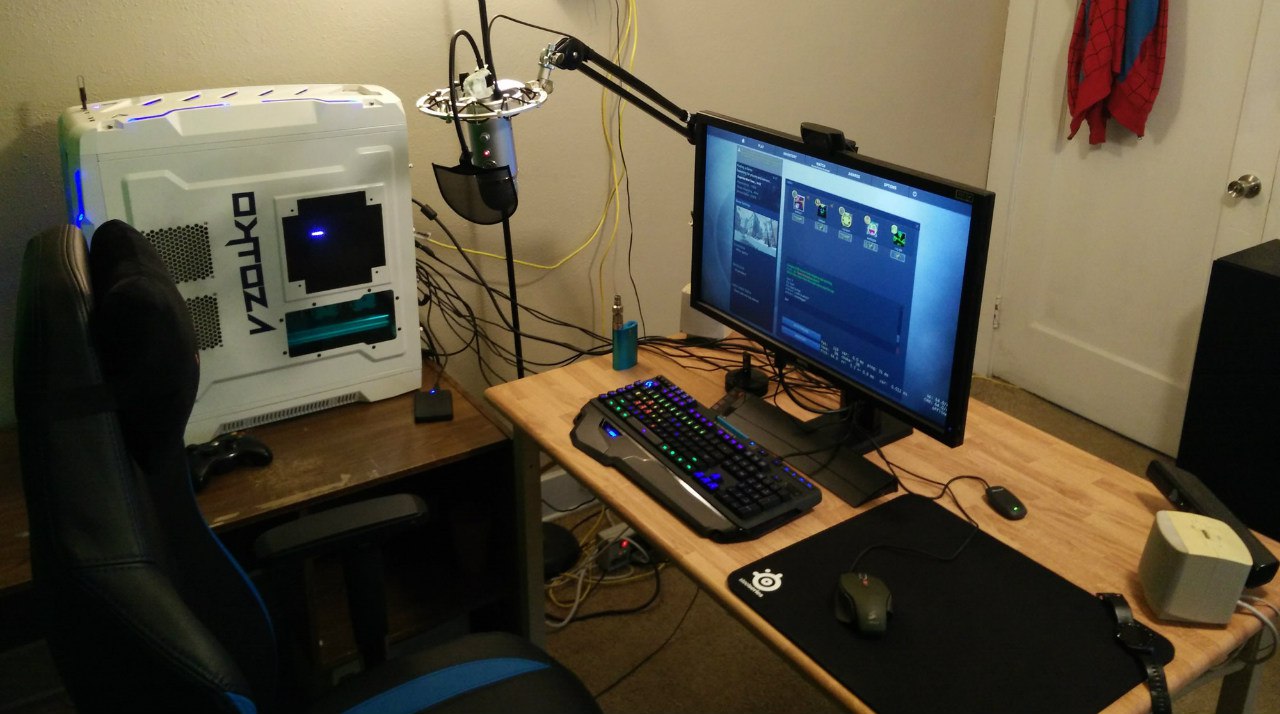
Если вышеперечисленная аппаратная часть в той или иной конфигурации у вас имеется, можно переходить к настройке “стриминговой” программы OBS (Open Broadcaster Software). Подобных программ кодеров для “стриминга” видео достаточно много, но мы остановимся на OBS, как на самой простой, популярной и абсолютно бесплатной.
Стандарт транcляций на Twitch это разрешение 720р, так как все устройства нашего времени поддерживают это качество, и оно, в данный момент, является оптимальным выбором. Так же стоит учитывать трансляции с большим разрешением 1080р, но в этом случае это может доставить проблемы некоторым из ваших зрителей.
Другая очень важная тема — поток отдачи (bitrate). На 720р стандарт “битрейта” — 2000. На 1080р лучше повысить его до значения 3000-3200. Так же стоит обратить внимание на варианты обработки, всего их 2 вида — процессорно x264 CPU и Nvenc (процессор + видеокарта Nvidea). В процессорном типе настройка будет зависеть от мощности вашего компьютера. Если «железо» мощное, то можно выставить более низкий параметр и качество возрастёт за счёт производительности и картинка будет более хорошей и качественной, нежели в варианте с Nvenc (опять же есть возможность добиться и обратного эффекта, но тогда нужно будет серьезно “повозиться” с настройками для каждого устройства).
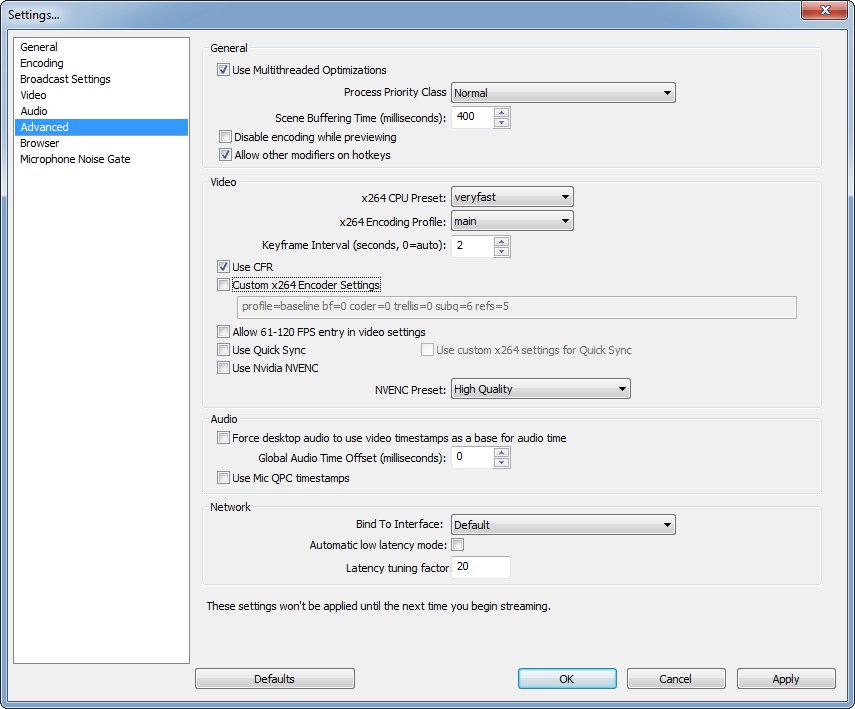
Вся эта информация в том или ином виде уже присутствует в интернете, но дальше начальных настроек блоггеры обычно не уходят. Причиной может служить то, что многие после первого “стрима” (с кричащей цифрой 0 в списке “онлайн зрителей”), благополучно “забивают” на идею порабощения интернет пространства.
Каждый канал и каждая трансляция на Twitch должна строиться, в идеале, по канонам ТВ шоу. Человеку, смотрящему видео в прямом эфире, должно быть постоянно интересно, и ради этого он будет готов возвращаться на “стрим” снова и снова, желая получить новую порцию полезных знаний, “фана” или каких-то бонусов от стримера. Поэтому ни один “стрим”, как я считаю, не может обойтись без специальных сервисов и ботов, которые могут разнообразить жизнь вашего канала, и не дать зрителям заскучать после 1-2 часов просмотра.
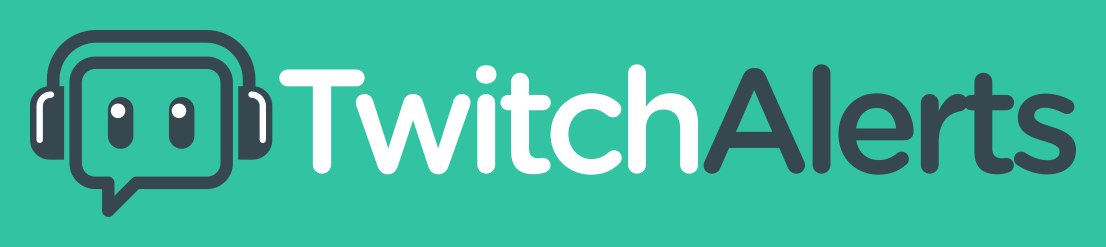
Первый, так сказать “must have” бот, который подключен практически к любому каналу это Twitch Alerts. В нем нас в основном интересуют виджеты: Alert Box, Chat Box и Event List.
Alert Box — я думаю всем хорошо известен — это виджет, который запускается после того как на ваш канал подпишется новый человек. Может быть как статичной картинкой, так и *.gif изображением, добавляющим немного динамики в происходящее. Подобных “алертов” можно сделать сколько угодно штук, выставив частоту появления, размеры и типы текста, длину проигрывание как самого виджета, так и музыки его сопровождающей. На нашем канале мы настроили 9 разных виджетов, чтобы разнообразить события на “стриме” и подтолкнуть “фоловеров” подписываться на канал, чтобы увидеть какой же будет дальше виджет.
Сhat Box — дополнительный виджет чата, который вы можете поместить на стрим. Он выполняет несколько ролей:
- Человек, смотрящий стрим с мобильных устройств ничего не пропускает, видя чат на основном экране стрима.
- У всех комментаторов ест шанс засветиться на стриме.
- Сам стример может ориентироваться по нему, не отвлекаясь на оснвной на сайте.
Event List — данный виджет позволяет выводить список событий, происходящий на сайте. Мы его используем для выведения списка последних 5-ти подписавшихся. Опять же это делается для того, чтобы простимулировать людей подписываться, так как всегда приятно увидеть свой ник в списке подписчиков, особенно если мы говорим про трансляции известных блоггеров.
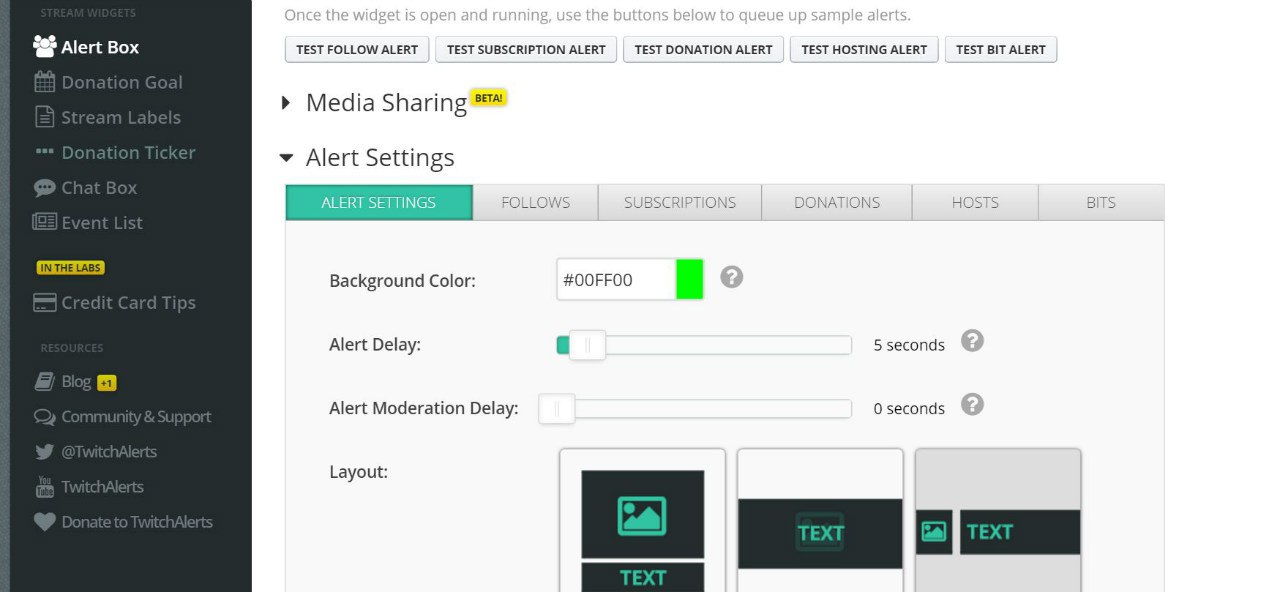
Далее мы переходим к боту Donation Alerts (http://www.donationalerts.ru/), куда же без него. Как следует из названия, данный портал позволяет зрителям жертвовать деньги стримеру, помогая ему собрать средства на новое железо, машину, квартиру или просто так из чувства сопереживания, так как для профессиональных блоггеров, “стримы” являются основной статьей доходов, и делая качественный контент для своего зрителя, им бы хотелось получать за этого какие-то дивиденды. К слову так же хотелось бы сказать, что в первом боте (http://www.twitchalerts.com/) тоже есть виджет донатов, но к сожалению к нему можно подключить только кошелек PayPal, который не имеет широкого распространения среди “Ру” комьюнити. Тут же мы получаем работу со всем уже привычным QIWI или Webmoney в удобной для СНГ валюте.
При настройке виджета стоит так же обратить внимание на несколько деталей. Во вкладе “Оповещения” мы настраиваем анимацию и звук “алерта”. Так как донаты по своей сути имеют для блоггера определяющие значение, то и подходить к выбору заставки следует предельно внимательно. Основной целью является выделить человека, который что-то пожертвовал (даже 1 рубль), сделав заставку или необычной, или “пафосной”, или располагающей. Так же у мецената есть возможность написать любой текст в сообщении к прилагаемой сумме. В этой части кроется еще одна маркетинговая “фишка” — синтез речи. Цель данной функции, дать возможность жертвующему человеку не только разместить текст, но и зачитать его человеческим голосом во всеуслышание. Для этой опции возможно установить другую сумму доната, чем активно и пользуются многие “стримеры”, вынуждая закидывать не 1 руб., а допустим, 15 руб., чтобы сообщение зачиталось вслух, и на него обратил внимание как сам ведущий, так и зрители стрима.
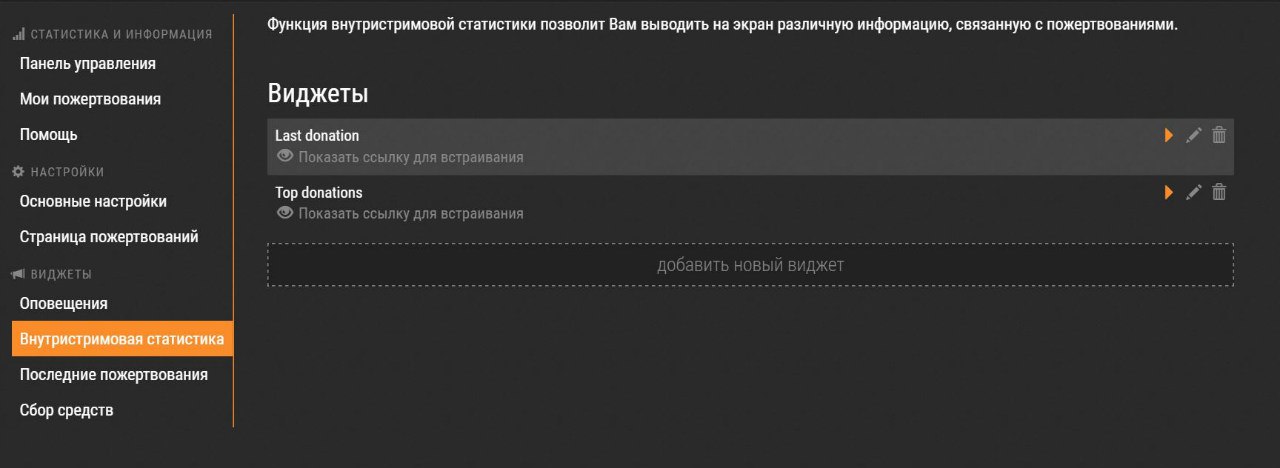
Следующий полезный виджет в рамках данного портала — внитристримовая статистика. Здесь мы можем настроить выведение как общего списка “топ” донатеров, так и визуально показать последнего из них. Казалось бы мелочь? Отнюдь. Подобные баннеры стоят у 100% “стримеров”, выказывая уважения к своим постоянным фанатам. Так же у особо богатых зрителей всегда есть возможность “застолбить” место в зале славы определенного “стримера” и высвечиваться в “топ” листе на каждом из его “стримов”. В таком ключе по сути можно и рекламировать услуги и товары, зарегистрировав имя “Печенье Молочное”, можно перевести несколько десятков тысяч рублей на счет стримера и гарантированно застолбить себе на долгий срок рекламное место. Проблема только в том, что все это делается на добровольных началах и владелец канала может в любой момент выключить виджет или отключить конкретно ваш донат, поэтому, я думаю, этот способ рекламы не стал достаточно популярным.
Последним, но не менее важным является раздел “сбор средств”. В нем вы можете поставить определенную цель и собирать деньги на определенные материальные, движимые или недвижимые блага. Чисто психологически человеку гораздо проще растаться с деньгами, когда он знает, что они пойдут на улучшение качества стрима или жизненных условий любимого блоггера. Поэтому данная “фишка” достаточно успешно работает у всех крупных “стримеров”.
На этом можно считать настройку “для новичка” завершенной. В следующей части я расскажу о менее известных и более сложных ботах и выскажу свои умозаключения касательно самой раскрутки канала на Twitch. Так же хочу поблагодарить стримера организации Irokez за помощь в написании этого гайда.
m.habr.com